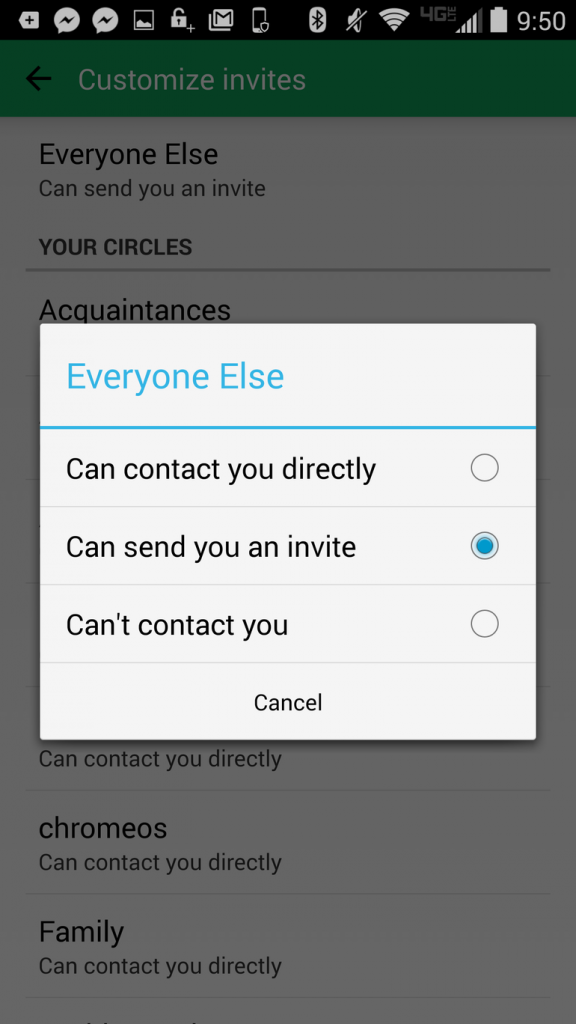Når det kommer til instant messaging-apps, er der et væld af muligheder tilgængelige derude. Google Hangouts er en berømt tjeneste, der har holdt sig stille blandt alle beskedapps. Og hovedårsagen til, at Google Hangouts er så konkret gennem al denne tid, er det faktum, at det er forbundet med vores Google-konto, som vi ikke kan leve uden. Et flertal af brugerne bruger Android-smartphones og Googles tjenester, og det er derfor, Hangouts altid har været tæt på os. Nå, ikke kun Android, iOS-brugere kan også bruge denne app, hvilket er en anden grund til dens dybe popularitet blandt millioner af brugere over hele kloden.
Med tiden og med hver ny opdatering har Google en tendens til at gøre denne app mere og mere nyttig ved at tilføje en række funktioner som videoopkald, gruppechat og så videre.
Læs også:-
Googles G Suite – alt hvad du behøver at vide om! G suite er dybest set et bundt af værktøjer og applikationer, som kan øge din virksomheds produktivitet markant. Her er alt hvad du...
Inden du spilder yderligere et minut, lad os udforske et par af Google Hangouts tips og tricks, der kan forbedre din oplevelse af at bruge denne tjeneste i vid udstrækning.
Tilpas, hvem der kan kontakte dig
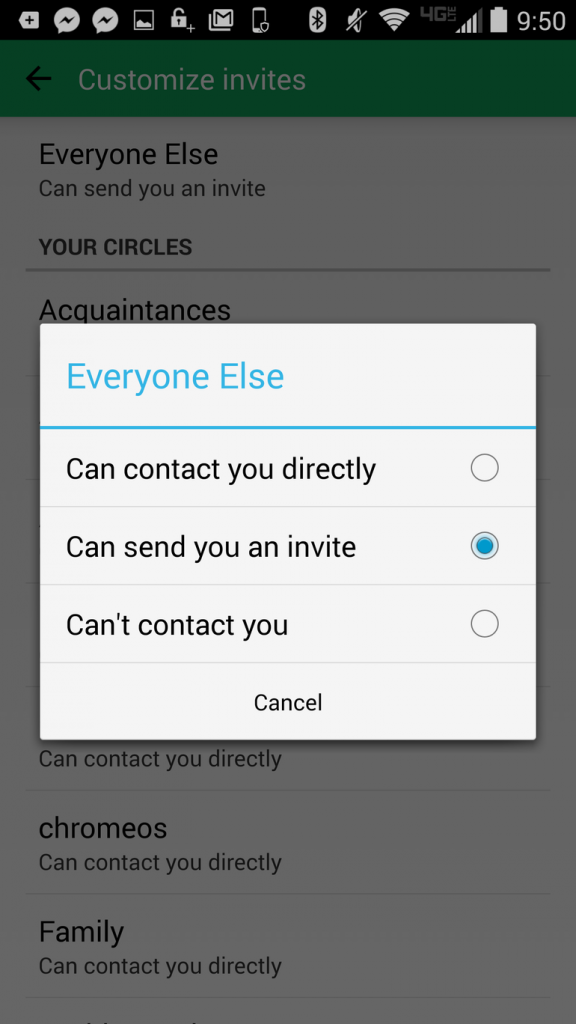
Da Google er en humungous platform, er der en masse kontakter indlejret i vores kreds. Men vidste du, at Google Hangouts giver dig mulighed for at tilpasse, hvilke kontakter der kan sende dig en direkte besked eller ej? Gå videre til Indstillinger, tryk på din e-mailadresse og vælg "Tilpas invitationer" for at vælge, hvem alle kan kontakte dig.
Udsæt notifikationer
Da de fleste af os for det meste er logget ind på din Gmail-konto, kan enhver på et eller andet tidspunkt kontakte dig, når du ser dig aktiv. Og det bliver virkelig pinligt, når du har travlt med noget andet arbejde. Så næste gang, når du vil udsætte meddelelser i et bestemt tidsrum, er her, hvad du skal gøre. Tryk på hovedmenuen, find indstillingen Udsæt notifikationer, og vælg derefter en periode, hvor du ikke vil forstyrre fra nogen af dine kontakter.
Widget på startskærmen
Google Hangouts app-widget spiller en unik rolle, hvor du kan se alle dine beskeder uden at åbne appen. Så sørg for at oprette én widget på startskærmen til Google Hangouts og placere den hvor som helst på det tomme område på din smartphones skærm.
Læs også:-
Sådan fejlfindes MacOS Mojave-problemer Uanset om du glæder dig, kom ombord med Macs nye operativsystem. eller står over for problemer med macOS Mojave. Her er hvordan...
Underretninger på skærmen
Hvis du vil redde dig selv fra at blive flov, når nogen læser dine samtaler fra selve låseskærmen, så er her, hvad du skal gøre. Gå videre til Indstillinger > Lyd og notifikation, og tryk på App-meddelelser. Deaktiver denne kontakt for at redde dig selv fra enhver form for forlegenhed i fremtiden.
Chat kommandoer
Chant-kommandoer kan vise sig at være virkelig nyttige i Google Hangouts-appen, især når du har gruppesamtaler. For at adressere en bestemt person, mens du er i en gruppechat, kan du bruge "/til" efterfulgt af kontaktnavn til at adressere dem privat.
Slet beskeder
Hvis du ønsker, at hele dine chathistorikbeskeder skal slettes for en bestemt kontakt, er det her, du skal gøre. Tryk på de tre lodrette prikker, og vælg indstillingen Slå historik fra, hvis du ønsker, at alle tekster skal slettes efter en bestemt periode.
God fornøjelse Doodling
For at gøre dine samtaler sjovere og mere underholdende med dine venner kan du endda tegne, mens du chatter. For at tegne på Google Hangouts skal du åbne en chatboks og trykke på blyantikonet for at tegne noget af dit eget.
Send beskeder til cirkler
Når du har brug for at udsende en vigtig besked via Google Hangouts, er det ret simpelt. For at sende en besked til alle dine kontakter på én gang, tryk på det nye beskedvindue og se efter cirkler som venner, familie, bekendte og så videre. Når du har valgt en hvilken som helst cirkel, vil den pågældende besked blive sendt til alle gruppemedlemmerne på én gang.
Der var et par Google Hangouts tips og tricks til at få mest muligt ud af denne chattjeneste. Håber disse tips vil gøre din oplevelse bedre på denne app!
Held og lykke!